Формирование простых запросов
Выполните следующие задания с использованием различных типов запросов.
Задание 1.Простой запрос на основе одной таблицы.
Создайте простой запрос на основе таблицы Покупатель и представьте выборку в виде таблицы с полями: Код покупателя, Наименование покупателя, Фамилия руководителя.
Пояснения.
На ленте Создание выберите Мастер запросов.
На экране появится первое диалоговое окно мастера Новый запрос (рис. 6.1) со списком допустимых типов запросов. Выберите Простой запрос и нажмите кнопку ОК.

Рис 6.1. Первое диалоговое окно Мастера запросов
Во втором окне мастера (рис. 6.2) выберите таблицу Покупатель. Из списка полей этой таблицы отберите те поля, которые необходимо включить в выборку. Для этой цели предназначены четыре кнопки:
> выбор одного поля (выбранное поле включается в проектируемый запрос);
>> выбор всех полей (все поля таблицы переносятся в проектируемый запрос за один раз);
< удаление одного поля (выделенное поле удаляется из проектируемого запроса);
<< удаление всех полей (отменяет выбор всех полей).

Рис 6.2. Второе диалоговое окно Мастера запросов
Закончив составление списка полей таблицы, нажмите кнопку Далее.
В третьем диалоговом окне (рис. 6.3) Мастера задайте имя запроса, например, Покупатель Простой запрос.

Рис 6.3. Третье диалоговое окно Мастера запросов
После щелчка по кнопке Готово на экране появится результат выполнения запроса в виде следующей таблицы.
| Покупатель Простой запрос | ||
| Код покупателя | Наименование покупателя | Фамилия руководителя |
| Мебельный салон «ЭКО Мебель» | Иванов А.С. | |
| Мебельный салон "УЮТ" | Сидоров Н.Н. | |
| Мебельный магазин "Финист" | Соколова А.В. | |
| Салон "Аделина" | Андреева О.Г. | |
| БРВ, сеть мебельных салонов | Павлов И.В. | |
| Mагазин "Империя плюс" | Логунов М.Д. | |
| ЗАО "Багира" | Артемьева Г.И. | |
| Мебельный магазин "Комфорт" | Яковлев Ю.А. | |
| ООО "ИНТЕХ" | Муравина О.П. | |
| Холдинг "Мангуста" | Бочкарев В.В. |
Задание 2. Простой запрос на основе нескольких таблиц.
На основе таблиц Сведения о заказе, Товар на базе и Заказ на товары создайте запрос, который формировал бы таблицу с полями: Дата заказа, Наименование товара, Цена, Количество.
Пояснения.
Можно помещать в таблицу запроса поля из нескольких различных таблиц, последовательно выбирая их из раскрывающегося списка Таблицы и Запросы.
Перекрестный запрос
Задание 3.На основе таблицы Поставщик создайте Перекрестный запрос о количестве поставщиков в различных городах и странах.
Пояснения.
На первом шаге в диалоговом окне Новый запрос Мастера запросов (рис. 6.4) выберите из списка Перекрестный запрос и щелкните по кнопке ОК.

Рис 6.4. Первый шаг Мастера запросов
На втором шаге в диалоговом окне Создание перекрестных таблиц Мастера запросов (рис. 6.5) выберите из списка таблицу Поставщик и щелкните по кнопке Далее.

Рис 6.5. Второй шаг Мастера запросов
На третьем шаге в диалоговом окне Создание перекрестных таблиц (рис. 6.6) выберите из списка поле Страна. Данное поле будет в запросе располагаться по строкам. Щелчком по кнопке Далее перейдите к следующему диалоговому окну.
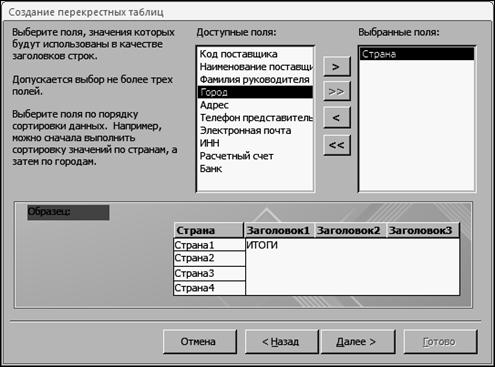
Рис 6.6. Третий шаг Мастера запросов
На четвертом шаге (рис. 6.7) выберите из списка поле Город и щелкните по кнопке Далее.

Рис 6.7. Четвертый шаг Мастера запросов
На пятом шаге (рис. 6.8) выберите из списка поле Город и функцию Число. Установите флажок Вычислить итоговое значение для каждой строки ( a Да), нажмите Далее.

Рис 6.8. Пятый шаг Мастера запросов
На последнем этапе задайте имя запросу Поставщик_перекрестный_страна_город_количество и нажмите кнопку Готово.
В результате получите таблицу следующего вида.
| Страна | Итоговое значение Код поставщика | Брест | Киев | Красноярск | Минск | Москва | Мытищи |
| Беларусь | |||||||
| Болгария | |||||||
| Россия | |||||||
| Украина |
Задание 4.
На основе таблицы Покупатель создайте Перекрестный запрос о количестве покупателей в различных городах и странах. Отсортируйте полученную таблицу по полю Страна. Сохраните запрос под именем Группировка покупателей по городам и странам. Определите, в каком городе находится наибольшее количество покупателей.
Задание 5.
На основе таблицы Товар на базе создайте Перекрестный запрос о суммарном остатке по различным группам мебели.
Для образования группы по строкам в запросе разместите поле согласно вашему варианту, например, цвет мебели, фурнитура, тип мебели и т.п.
Поиск повторяющихся записей
Задание 6. С помощью запроса Повторяющиеся записи в таблице Покупатели найдите покупателей из одного города.
Пояснения.
Тип запроса Повторяющиеся записи позволяет обнаружить в таблицах дублирующие записи, от которых возможно нужно избавиться. Также запросы этого типа могут оказаться полезными для поиска записей, совпадающих по значениям некоторых полей.
